Window-Manager für macOS: 7 Tools, die für Ordnung auf dem Desktop sorgen
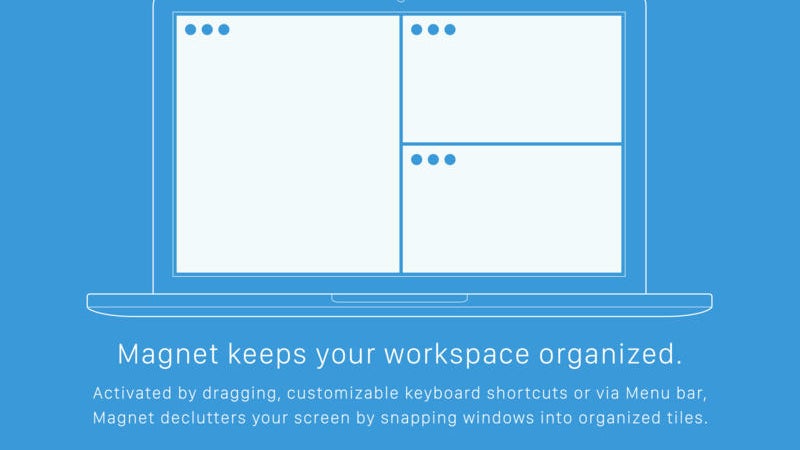
Das Fenstermanagement von macOS ist bekanntermaßen ziemlich verwirrend. Gerade Windows-Umsteiger tun sich erstmal schwer, wenn sie feststellen, dass es keine Funktion zum Maximieren von Fenstern gibt, und das auch das Andocken von Fenstern an den rechten oder linken Bildschirmrand nicht dafür sorgt, dass das zugehörige Fenster nur noch den halben Bildschirm einnimmt.
Deswegen hat sich eine ganze Riege von Tools für macOS etabliert, die besagte Funktionen nachrüsten und erweiterte Funktionen rund um das Vergrößern, Verkleinern und Anordnen von Fenstern auf dem Desktop anbieten. Wir haben sieben solcher Tools zusammengetragen und beschreiben kurz deren Vor- und Nachteile.
Divvy bietet dem Nutzer ein kleines Overlay-Fenster an, das aus gleichförmigen Rechtecken besteht. In diesem kleinen Fenster kann der Nutzer schnell die Position und Größe eines Fensters einzeichnen und die Änderung wird sofort wirksam. Außerdem lassen sich Bereiche auch im Voraus festlegen und dann schnell über eine Tastenkombination aufrufen. Es gibt eine kostenlos Testversion, anschließend kostet das Tool 14 US-Dollar.
windOCD wird hauptsächlich über die Menüleiste und Tastenkombinationen bedient. Ein Andocken beim Verschieben eines Fensters mit der Maus wird nicht unterstützt. Das Tool bietet voreingestellte Teilungsmöglichkeiten (Hälften, Drittel und Viertel – jeweils horizontal und vertikal) für Fenster an. Außerdem kann sich windOCD die Einstellungen für einzelne Apps merken, und diese beim erneuten Starten einer App sofort wiederherstellen – auch mit mehreren Monitoren. Das Tool ist kostenlos und kann nach einer Registrierung ohne Einschränkungen verwendet werden.
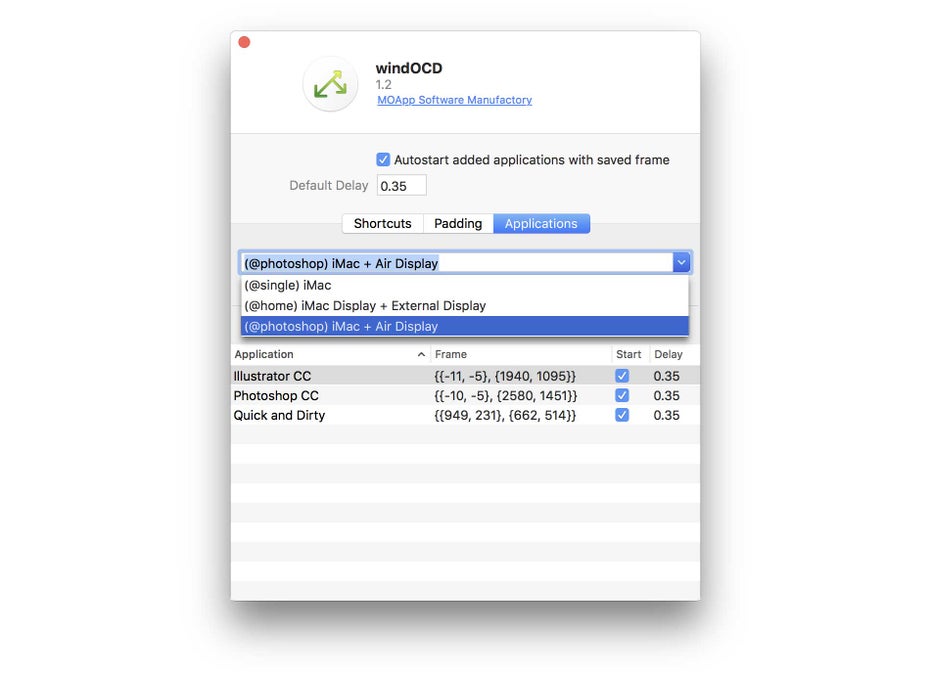
windOCD kann sich die Position und Größe einzelner Anwendungen speichern – auch auf mehreren Monitoren. (Quelle: windOCD)
SizeUp lebt ebenfalls hauptsächlich in der Menüleiste und wird mit Tastenkombinationen bedient. Der Funktionsumfang des Tools ist dem von windOCD sehr ähnlich: Mittels Tastenkombination können Fenster in Bildschirmhälften oder Viertel aufgeteilt werden. Auch können Shortcuts für das Bewegen auf den nächsten virtuellen Desktop (Spaces genannt) oder sogar auf den nächsten Monitor festgelegt werden. Das Tool ist kostenlos.
BetterSnapTool bietet sehr viele Möglichkeiten zur Individualisierung. Abgesehen vom klassischen Andocken am Bildschirmrand können bei BetterSnapTool auch individuelle Bereiche festgelegt werden, in denen gewisse Fenster-Aktionen passieren. Zum Beispiel könnte ein Fenster auf eine Drittel Bildschirmbreite dimensioniert werden, wenn man es im mittleren Drittel am oberen Bildschirmrand andockt. Wer den Funktionsumfang noch weiter steigern will, kann sich das noch umfangreichere BetterTouchTool des gleichen Machers ansehen. Dort können noch individuelle Touch- und Mausgesten mit dem Fenster-Management kombiniert werden. BetterSnapTool ist für 2,99 Euro im App Store erhältlich.
Spectacle ist sehr übersichtlich und kommt ohne viel Schnickschnack daher. Wer seine Fenster nur mittels Tastenkombinationen oder Menüleiste gleichmäßig anordnen möchte, findet mit Spectacle die einfachste Lösung. Dafür gibt es kein Andocken beim Verschieben vom Fenster und keine anwendungsspezifischen Einstellungen. Spectacle ist kostenlos und Open Source.
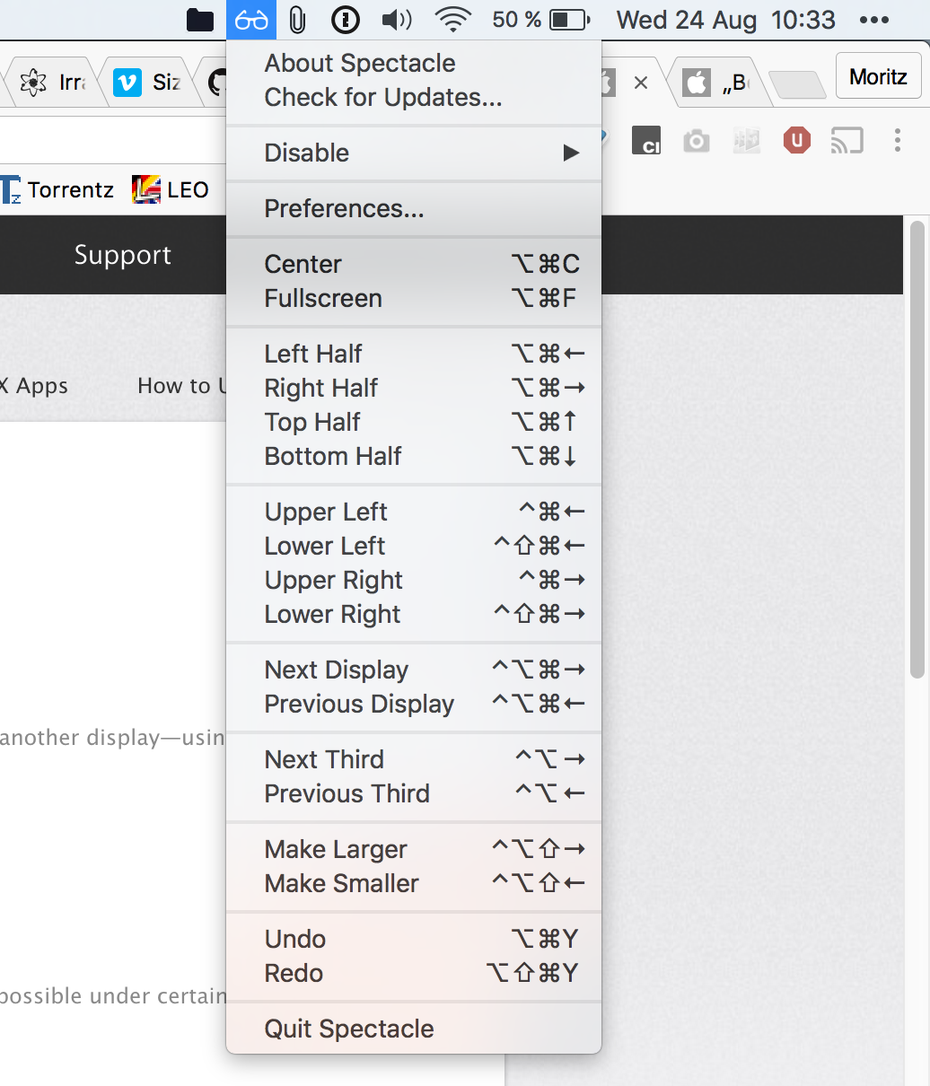
Spectacle bietet einen einfachen Funktionsumfang, ist aber kostenlos und Open Source. (Screenshot: t3n)
Magnet ist ein sehr kleines und trotzdem schickes Tool. Es kann mittels Menüleiste und Tastenkombinationen Fenster neu anordnen. Im Gegensatz zu vielen anderen Tools unterstützt Magnet auch das Andocken an den Bildrändern beim Verschieben eines Fensters. Das Tool ist für 99 Cent im App Store zu haben.
Moom ist das umfangreichste der hier vorgestellten Tools: Es vereint die Funktionalität aller anderen Tools. Es unterstützt das Positionieren mittels Menüleiste, Tastenkombination aber auch mittels Andocken am Bildschirmrand und mit einem Gitter-Overlay wie bei Divvy. Außerdem bietet Moom alle diese Funktionen auch in einem kleinen Popup an, welches erscheint sobald der grüne Maximieren-Button eines Fensters gedrückt wird. Moom ist im App Store für 10 US-Dollar erhältlich.

=> keine Funktion zum Maximieren von Fenstern gibt.. werter Redakteur…
Schon mal mit Mac gearbeitet? Falls nicht: An jedem „Window“ gibt es oben links 3 farbige Punkte; rot, gelb, grün.
Auf den grünen Knopf geklickt und schwups ist das Fenster Monitor füllend..ganz von selbst, ohne weitere Zusatz-Software. (ich weiss..für Windows User ist es ungewöhnlich das man keine zusätzlichen Programme installieren muss um Standard-Funktionen zur Verfügung zu haben.)
Die Funktionen des roten und gelben Knopfes könnten evt .auch ohne Informatikstudium erraten werden.
Jedes ‚Window‘ kann an jeder Ecke mit der Maus angefasst und zur passenden Größe geändert werden. Mit der Maus am oberen Rand (der Menuleiste mit den markanten 3 Punkten) angepackt, positioniert werden. Mehrere Fenster passen nebeneinander, überlappend oder nicht.
Das sich ‚Windows‘ andocken sollen, diese Funktion habe ich noch nie vermisst. wer’s zur Umgewöhnung braucht, na gut.
Verwirrend finde ich da nix. Ein Rechtsklick auf den Desktop bietet weitere Optionen für die Ordnungsliebenden.
Bei der Auflistung fehlt definitiv „Stay“
https://cordlessdog.com/stay/
Das Programm „SizeUp“ gibt es als kostenlose, unlimitierte Demo-Version; diese zeigt aber regelmäßig einen Hinweis zur Registrierung . Die Vollversion kostet 13 $.
Als openSource Variante sollte man ShiftIt erwähnen. https://github.com/fikovnik/ShiftIt
Ein Fork unterstützt auch ein 3×3 Raster.
Ein Frage zu dem Thema. Gibt es einen Fenstermanager der auch Adobe CC Programme anordnen kann? Magnet und ShiftIt können es nicht.
Ich verwende BetterTouchTool. Es kann Fenster mit Maus-Gesten schnell anordnen und noch viel mehr. Möchte es nicht mehr missen. https://www.boastr.net/